CrowdStrike のブルー スクリーン オブ デス (BSoD) とは何ですか? また、Windows 11、10 でこれを修正するにはどうすればよいですか? 停止からの回復。
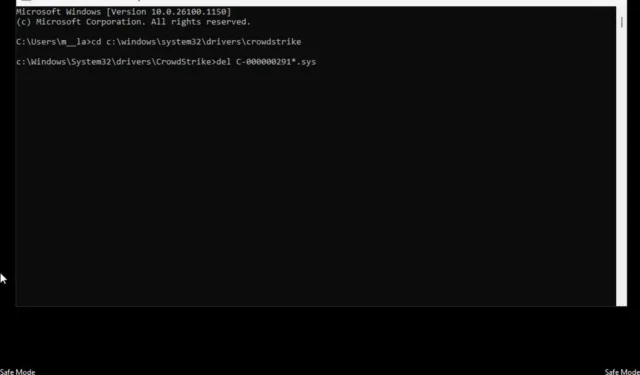
- CrowdStrike の Falcon Sensor ドライバーの障害更新により、Windows システムでブルー スクリーンが発生するようになりました。
- 同社はすでに問題を解決しており、顧客と協力して早急にオンラインに戻れるよう取り組んでいる。
- Windows 11 および 10 コンピューターの BSoD 問題を修正するための回避策を使用することもできますが、これはセーフ モードで実行する必要があります。
Windows 11 (または 10) で、組織がサイバーセキュリティ会社 CrowdStrike を使用しており、コンピューターがクラッシュしてブルースクリーン (BSoD) が表示され、エラー 0x50 または 0x7E が表示される場合は、次の手順を使用してデバイスをすぐに再起動して実行することができます。
CrowdStrike の停止の原因は何でしたか?
サイバーセキュリティ企業は、定期展開の一環として、最近、Falcon Sensor のドライバー更新を公開しました。Falcon Sensor は、Falcon プラットフォームのコア コンポーネントであり、デバイスに不可欠なセキュリティ機能を提供する軽量エージェントとして機能しますが、展開後、多くのコンピューターで 0x50 または 0x7E のエラー メッセージが表示されるブルー スクリーンが表示され、コンピューターがループして再起動するようになりました。
CrowdStrike はこの問題に気付くとすぐに調査を開始し、この問題は Windows コンピューターにのみ影響することが判明しました。数時間後に修正プログラムが利用可能になりましたが、その前に世界中の銀行、航空会社、緊急システムなどで問題が発生していました。( CrowdStrike CEO の声明は、こちらでご覧いただけます。)
すでに修正プログラムがリリースされていますが、この不具合のあるアップデートが原因でコンピューターがブルー スクリーン (または「バグチェック」) でクラッシュした場合、CrowdStrike は BSoD が再発しないようにするための回避策も提供しています。これは Microsoft からのものではありませんが、このソフトウェア大手は、この問題を修正する方法に関するガイダンスも公開しており、基本的に CrowdStrike が提供したのと同じ手順が含まれています。
CrowdStrike の停止は個人のコンピュータに影響しますか?
いいえ、自宅や小規模オフィスでコンピューターを使用している場合は、おそらく CrowdStrike ソフトウェアを使用していないため、この世界的な問題の影響を受けていません。
CrowdStrikeとは何ですか?
CrowdStrike は、2011 年に共同でカウントされた米国に拠点を置く有名なサイバーセキュリティ企業です。同社の主な焦点は、Falcon と呼ばれるクラウド配信プラットフォームを通じて、組織をサイバー脅威 (データ侵害やハッカー攻撃など) から保護することです。
CrowdStrike のサービスは、AI と ML (機械学習) によるリアルタイム監視を提供し、企業がオンラインの脅威に対抗できるようにします。
このガイドでは、Windows 11 および Windows 10 のブルー スクリーンに表示される 0x50 または 0x7E エラー メッセージを修正する手順について説明します。
Windows で CrowdStrike のブルー スクリーン (BSoD) を修正する
CrowdStrike ドライバーの更新によって発生したブルー スクリーン エラーを解決するには、次の手順に従います。
-
コンピュータをシャットダウンします(該当する場合)。
-
コンピュータを起動して、システムが永続的な修正をダウンロードできるようにします。
-
ブルー スクリーンが表示されない場合は、コンピューターの使用を続行してください。問題は解決されており、他に何もする必要はありません。それ以外の場合は、手順を続行してください。
-
電源ボタンを長押ししてコンピューターを強制的にシャットダウンします。
-
電源ボタンを押してコンピューターを再起動し、 Windows ロゴが表示されたらすぐに、電源ボタンを長押ししてコンピューターを強制的にシャットダウンします。
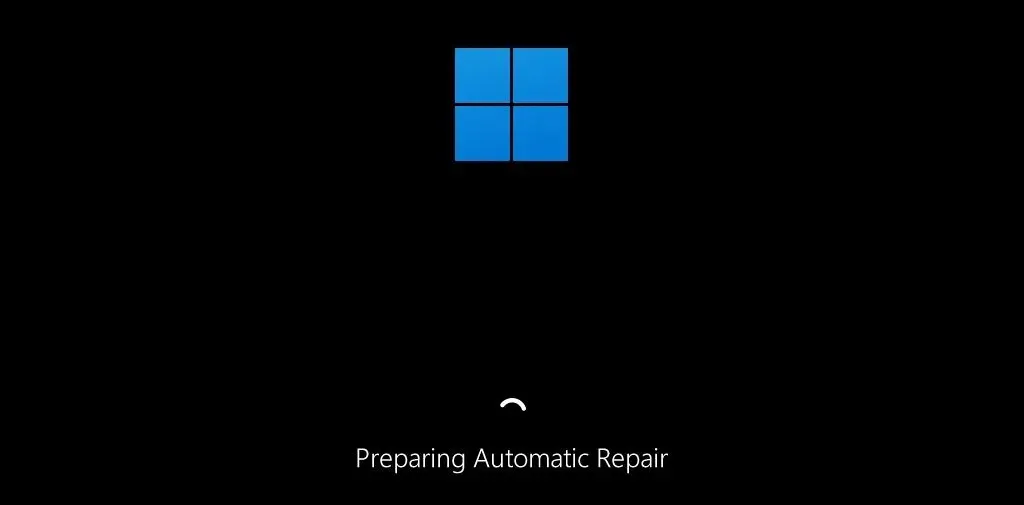
-
デバイスが Windows 回復環境 (WinRE) で起動するまで、手順 5 を1 回または 2 回繰り返します。
-
「詳細なスタートアップ」オプションをクリックします。
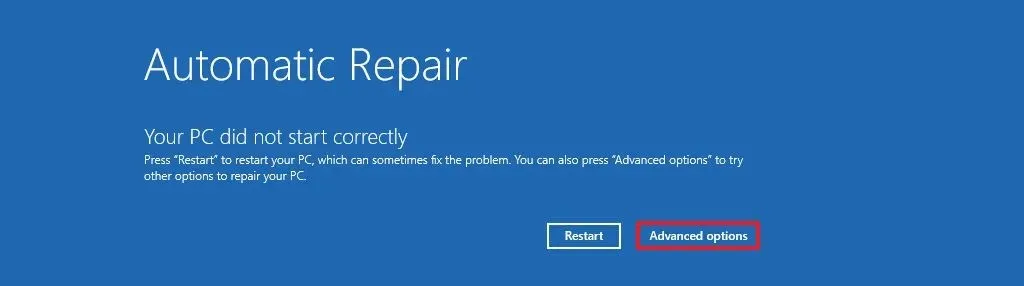
-
[トラブルシューティング]オプションをクリックします。
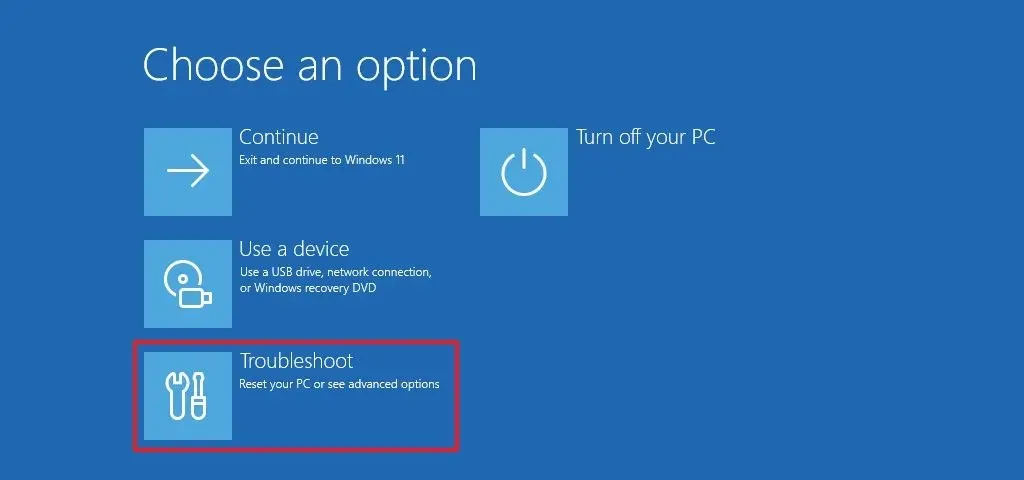
-
詳細オプションをクリックします。
-
スタートアップ設定オプションをクリックします。
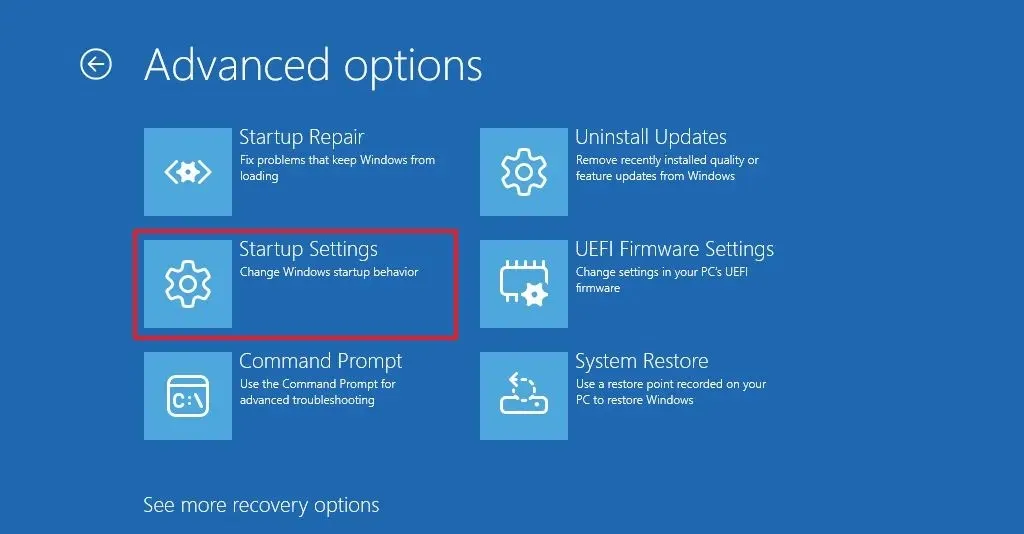
-
[再起動]ボタンをクリックします。
- コンピュータが再起動したら、F5 (または 5) キーを押して、「セーフモードとネットワークを有効にする」オプションを選択します。
-
アカウントにサインインします。
-
スタートを開きます。
-
コマンド プロンプトを検索し、一番上の結果を右クリックして、[管理者として実行] オプションを選択します。
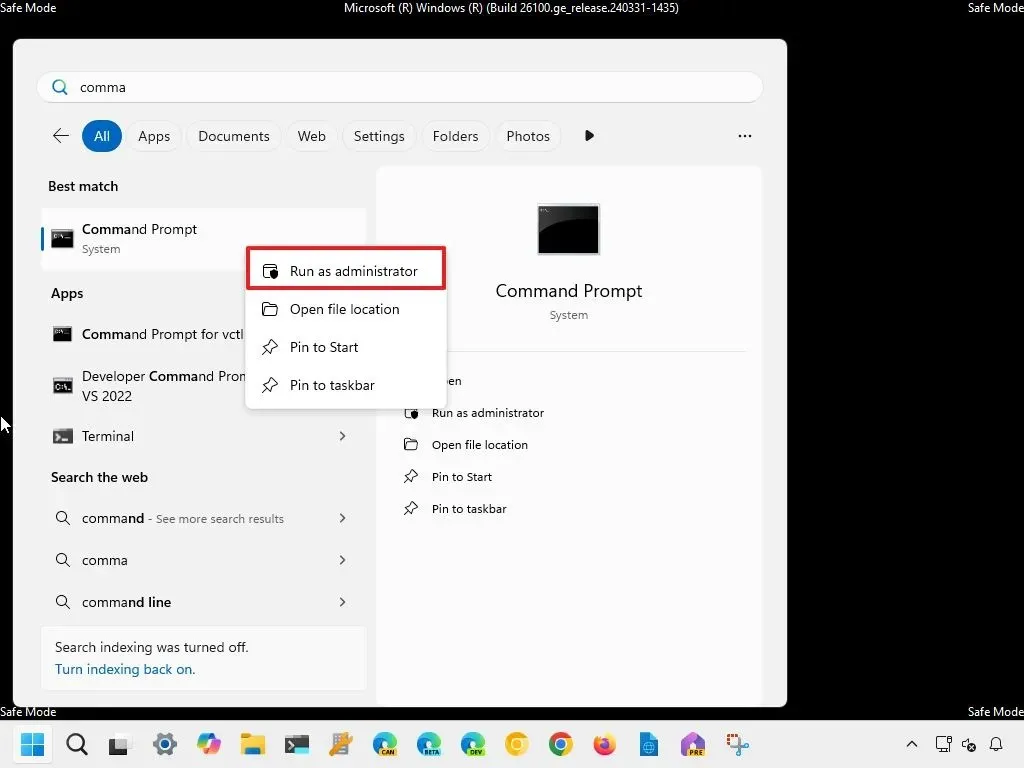
-
次のコマンドを入力して CrowdStrike フォルダにアクセスし、Enterキーを押します。
cd C:\windows\system32\drivers\CrowdStrike -
次のコマンドを入力して、バグのある Falcon Sensor CrowdStrike ファイルを削除し、Enterキーを押します。
del C-00000291*.sys
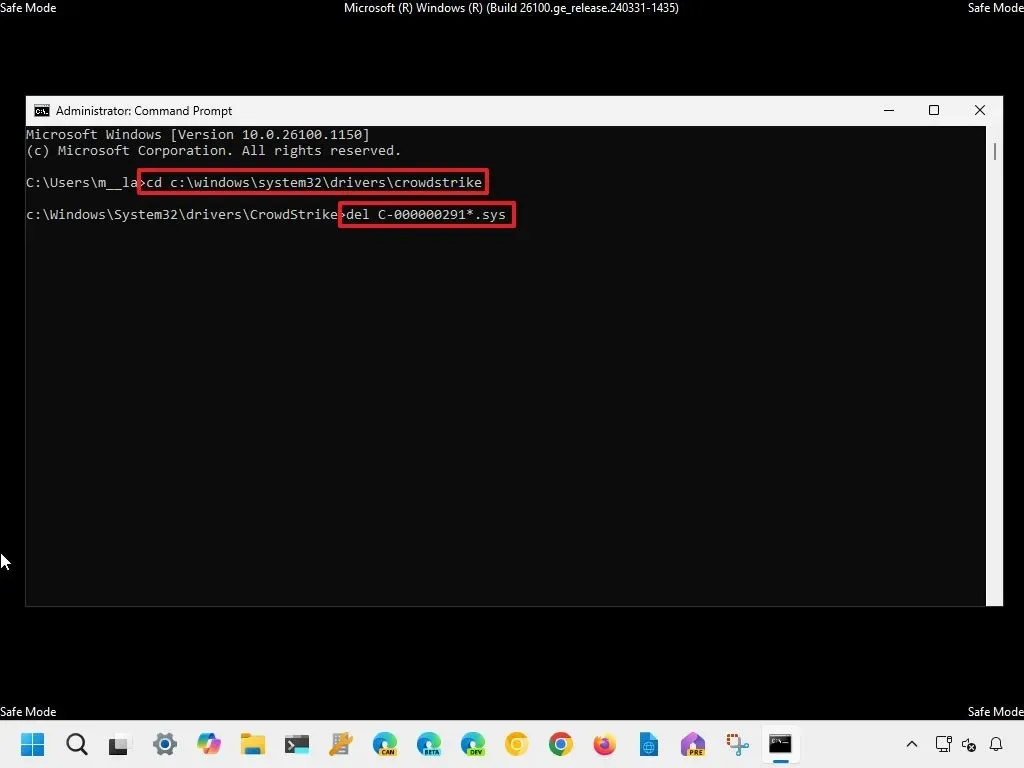
-
コンピュータを再起動します。
手順を完了すると、コンピューターは正常に起動するはずです。
この問題の恒久的な修正と手動でこの問題を解決するための回避策に加えて、CrowdStrike はこのインシデントに関するより最新の情報を掲載したReddit スレッドも開始しました。
BitLocker暗号化デバイスに対する修正
BitLocker 暗号化機能を備えたデバイスをお持ちの場合は、Reddit ユーザーの HammerSlo が、回復画面が表示されるまでブルー スクリーンを繰り返すという、効果があると思われる解決策を提案しています。Windows 回復環境 (WinRE) で、[トラブルシューティング] > [詳細オプション] > [スタートアップ設定]に移動し、[再起動]ボタンをクリックします。次に、 [Esc]キーを押して最初の Bitlocker 回復キー プロンプトをスキップし、右下の[このドライブをスキップ]を選択して 2 番目の Bitlocker 回復キー プロンプトをスキップします。
その後、「トラブルシューティング」> 「詳細オプション」> 「コマンド プロンプト」に移動し、コマンドを実行してEnterbcdedit /set {default} safeboot minimalキーを押します。
WinRE のメイン メニューで、[続行]オプションをクリックします。このアクションは 2 回または 3 回繰り返される場合があります。セーフ モードで起動した場合は、アカウントの資格情報を使用してサインインします。
セーフ モードで、ファイル エクスプローラーを開き、C:\Windows\System32\drivers\Crowdstrikeパスを開いて、 で始まるファイルを削除しますC-00000291*. sys。
最後に、コマンドプロンプト(管理者)を開いてコマンドを実行しbcdedit /deletevalue {default} safeboot、コンピューターを再起動します。



コメントを残す